电脑系统windows7语言包安装与卸载教程
时间:2019-01-31 15:23:37来源:装机助理重装系统www.zhuangjizhuli.com作者:由管理员整理分享
每个电脑系统用户对语言需求都不一样,win7是一个支持多个语言的操作系统,通常我们使用的操作系统都是简体中文版的,但有些用户可能需要日文版、英文版和韩文版等等,对于需求其他国家语言的用户都会去下载语言包进行安装,但有些刚接触windows7的用户不知道该如何去对系统语言包进行安装与卸载,下面来看看具体操作步骤吧。
电脑系统windows7语言包安装与卸载教程:
1、首先,打开控制面板,选择‘时钟,语言和区域’(需要注意,右上角的查看方式为<类别>) 。
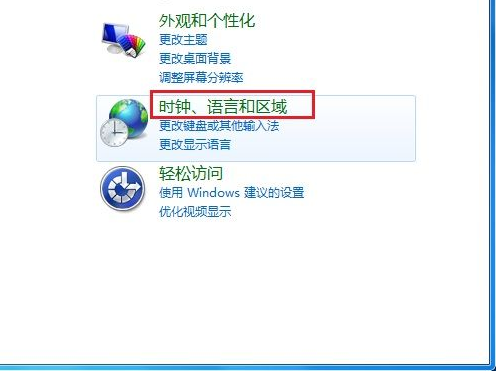
2、在当前窗口选择安装或卸载显示语言。
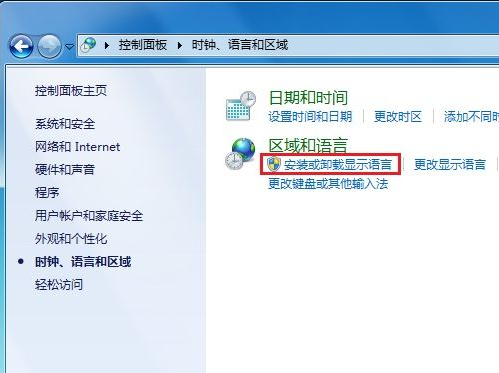
3、首先选择安装显示语言。
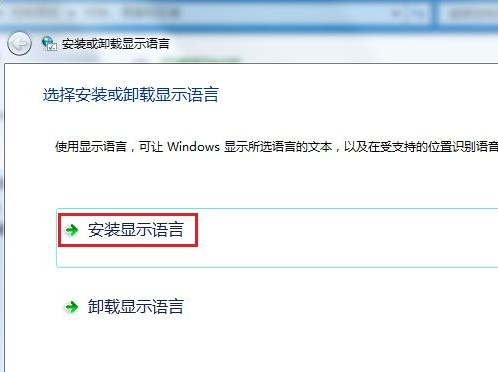
4、在这里,有两种安装方法可供选择,分别是Windows Update自动更新及手动安装,我们比较推荐使用前者。
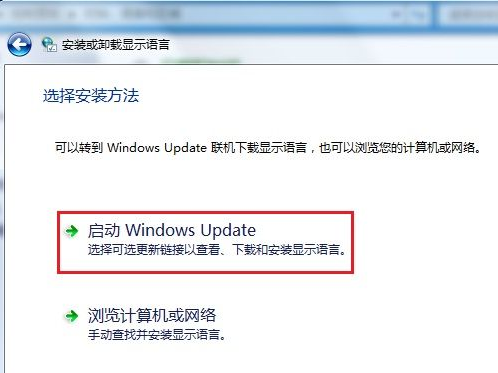
5、选择Windows Update后,点击可选更新。
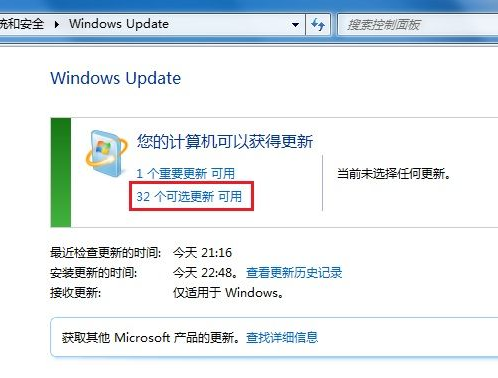
6、根据所需,选择对应的语言包,我们以拉脱维亚语语言包为例。
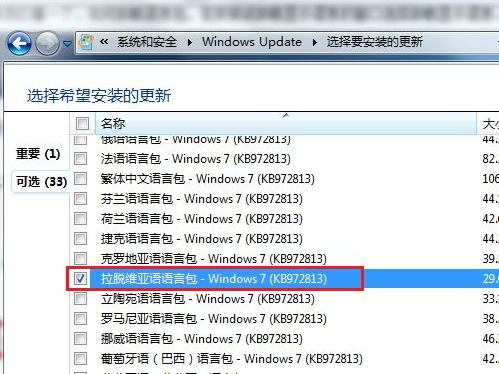
7、确定后出现当前窗口,选择安装更新。
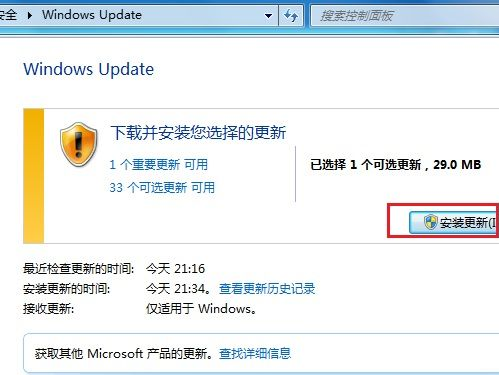
8、在联网的状态下,系统将自动下载更新并执行安装。
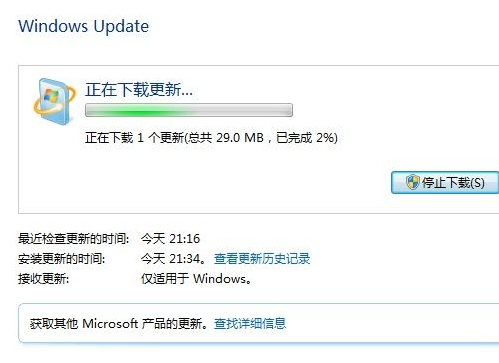
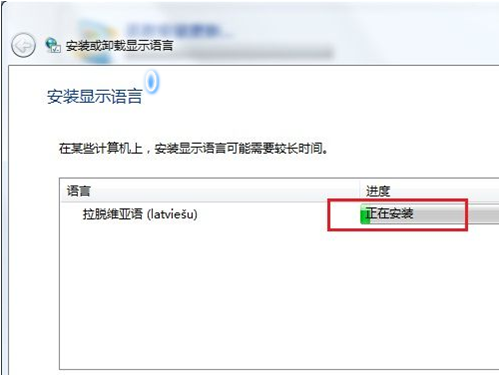
9、安装更新完成。
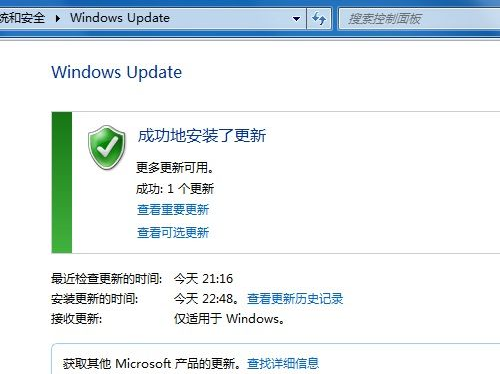
Win7操作系统语言包安装卸载:
接下来我们看一下,如何卸载语言包,在安装或卸载显示语言的窗口选择卸载显示语言。
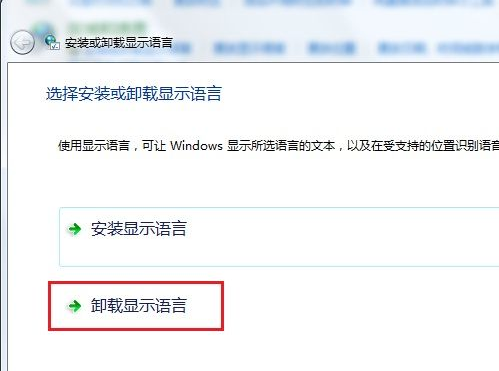
1、我们可以看到已经安装过的所有语言包,以刚刚安装的拉脱维亚语语语言包为例,选择卸载(默认语言是禁止卸载的)。
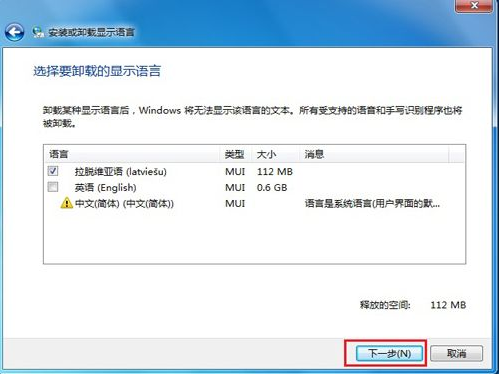
2、选择下一步后,系统会自动卸载选中的语言包。
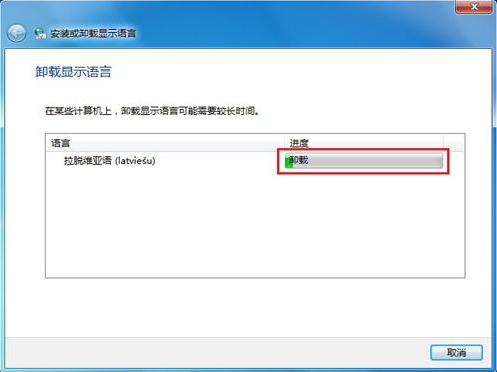
3、卸载完成。
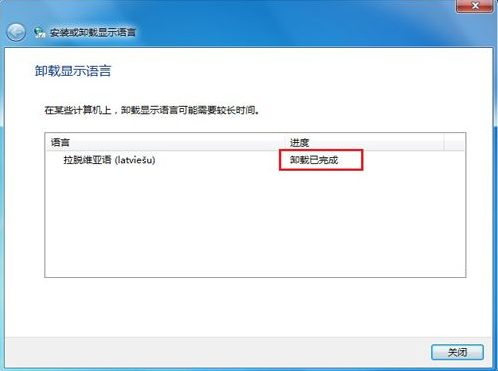
注意事项
安装语言包需要先开启windows updata功能,如果关闭升级功能的朋友请自行开启。
如果你使用的win7操作系统,刚好需要安装其他国家语言系统,那么不妨按照教程的方法去下载需要的系统语言包进行安装,希望对大家有所帮助。
